Wie richte ich das Webex -Meeting in Outlook ein?
Suchen Sie eine Möglichkeit, Ihre Online -Meetings effizienter und produktiver zu gestalten? Suchen Sie nicht weiter als Webex -Meeting in Outlook! Das WebEx -Meeting ist ein leistungsstarkes und bequemes Tool, mit dem Sie Ihre Online -Besprechungen in Microsoft Outlook einfach einrichten und verwalten können. In diesem Artikel zeigen wir Ihnen, wie Sie ein WebEx -Meeting in Outlook einrichten und einige hilfreiche Tipps und Tricks geben, um Ihre Online -Meetings optimal zu nutzen.
Das Einrichten eines Webex -Meetings in Outlook ist einfach und einfach:
- Öffnen Sie Microsoft Outlook.
- Gehen Sie zum Kalenderabschnitt im Navigationsbereich.
- Klicken Sie auf die Registerkarte Start und dann auf Neues WebEx -Meeting.
- Geben Sie die Besprechungsdetails ein, einschließlich eines Themas, Ortes, Start- und Endzeiten und anderen relevanten Informationen.
- Klicken Sie auf Senden, um die Besprechungseinladung zu senden.
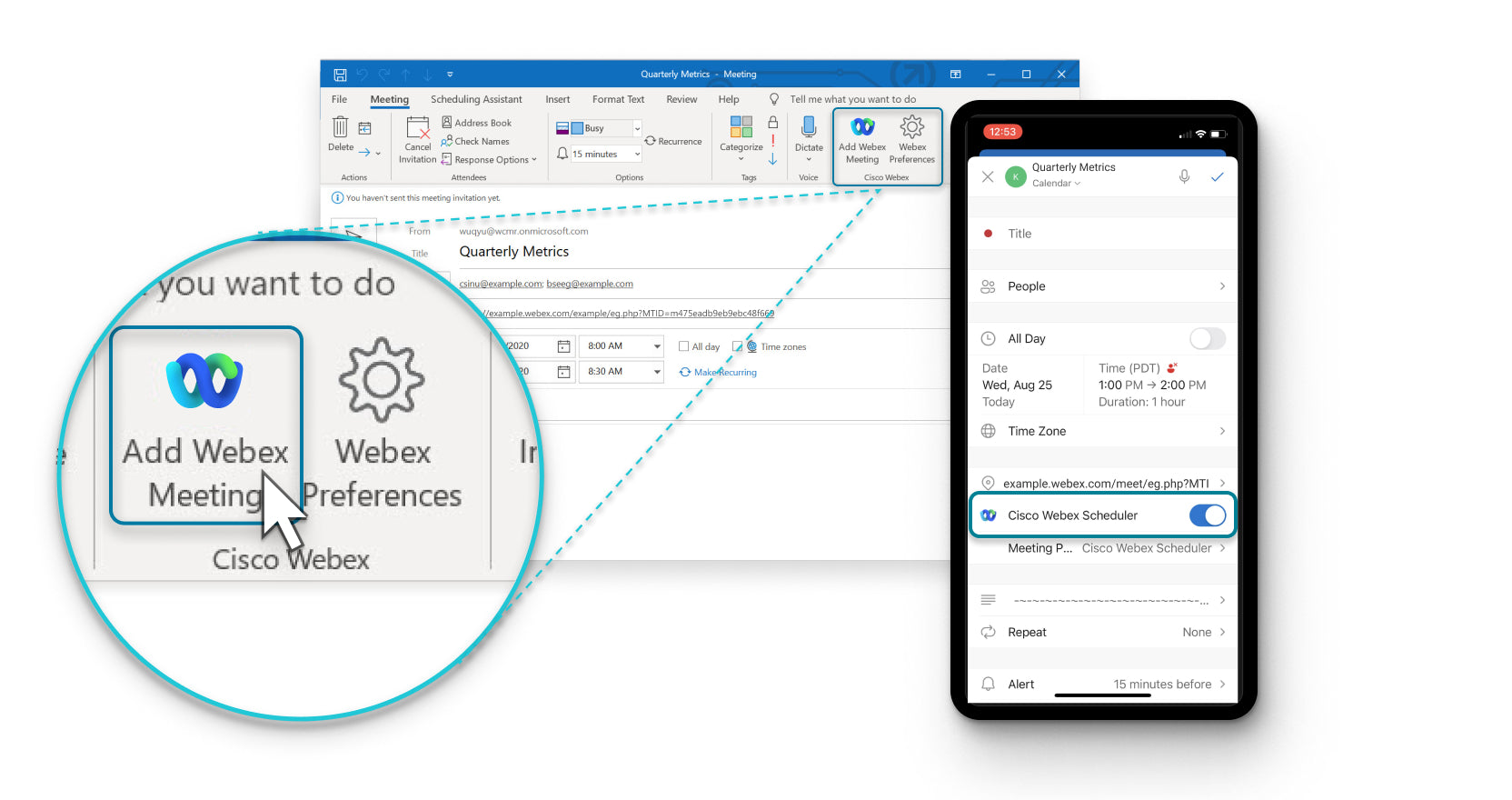
Schritte zum Einrichten von Webex -Meeting in Outlook
Die Webex Meeting -Anwendung ist ein hervorragendes Tool für die Durchführung von Online -Besprechungen. Es ermöglicht Audio-, Video- und Bildschirmfreigabe sowie die Möglichkeit, die Sitzung aufzuzeichnen. Das Einrichten von WebEx -Meeting in Outlook kann dazu beitragen, den Prozess der Planung und Verwaltung von Online -Besprechungen zu optimieren.
Schritt 1: Installieren Sie das WebEx -Meeting
Der erste Schritt beim Einrichten von WebEx -Meeting in Outlook besteht darin, die Anwendung zu installieren. Die Webex -Besprechungsanwendung ist sowohl für Windows als auch für Mac OS verfügbar. Öffnen Sie nach der Installation der Anwendung die Anwendung und melden Sie sich mit Ihrem WebEx -Konto an. Sobald Sie angemeldet sind, können Sie das Meeting einrichten.
Schritt 2: Treffen in Outlook einrichten
Der nächste Schritt besteht darin, das Meeting in Outlook einzurichten. Öffnen Sie dazu Outlook und gehen Sie auf die Registerkarte "Kalender". Klicken Sie im Dropdown-Menü auf "Neue Besprechung" und "WebEx Meeting". Geben Sie die Details des Meetings wie Datum, Uhrzeit und Ort ein. Sobald Sie die Details eingegeben haben, klicken Sie auf "Speichern".
Schritt 3: Die Teilnehmer einladen
Sobald das Meeting eingerichtet ist, können Sie die Teilnehmer einladen. Gehen Sie dazu auf die Registerkarte „Einladung“ und geben Sie die E -Mail -Adressen der Personen ein, die Sie einladen möchten. Sie können der Einladung auch eine Nachricht hinzufügen, wenn Sie möchten. Wenn Sie fertig sind, klicken Sie auf "Senden".
Schritt 4: Treten Sie dem Meeting bei
Sobald die Teilnehmer die Einladung angenommen haben, können Sie sich dem Treffen anschließen. Öffnen Sie dazu die Webex -Besprechungsanwendung und klicken Sie auf "Treffen teilnehmen". Geben Sie den Besprechungscode ein, der in der Einladung bereitgestellt wurde, und klicken Sie auf "Join". Sie können dann mit dem Meeting beginnen.
Schritt 5: Starten Sie das Meeting
Sobald Sie sich dem Meeting angeschlossen haben, können Sie es starten, indem Sie auf die Schaltfläche „Meeting beginnen“ klicken. Dadurch wird das Webex -Besprechungsfenster geöffnet. Sie können dann Audio-, Video- und Bildschirmfreigabe starten. Sie können das Meeting auch aufzeichnen, wenn Sie möchten.
Schritt 6: Beenden Sie das Treffen
Wenn das Meeting vorbei ist, können Sie es beenden, indem Sie auf die Schaltfläche „Ende Meeting“ klicken. Dies wird das Treffen für alle Teilnehmer beenden. Das Meeting wird dann in Ihrem WebEx -Konto für eine spätere Überprüfung aufgezeichnet und gespeichert.
Top 6 häufig gestellte Fragen
Was ist WebEx?
WebEx ist eine webbasierte Konferenzplattform, die für Online-Meetings und Videokonferenzen verwendet wird. Es bietet eine Reihe von Funktionen, einschließlich Audio- und Videokonferenzen, Dateifreigabe, Bildschirmfreigabe und Instant Messaging. WebEx bietet auch eine Reihe von Integrationen mit anderen Anwendungen wie Outlook und Salesforce.
Wie richte ich ein WebEx -Meeting in Outlook ein?
Das Einrichten eines Webex -Meetings in Outlook ist einfach. Zunächst müssen Sie die Webex-Besprechungen Outlook Add-In installieren. Sobald das Add-In installiert ist, können Sie Outlook öffnen und auf die Registerkarte "Webex" oben im Fenster klicken. Von dort aus können Sie die Art der Besprechung (Audio, Video oder beides) auswählen und Teilnehmer aus Ihren Outlook -Kontakten hinzufügen. Sie können dann die Besprechungseinstellungen wie Datum, Uhrzeit und Dauer anpassen. Klicken Sie schließlich auf "Planplan", um die Einladung an die Teilnehmer zu senden.
Welche Informationen muss ich bei der Planung eines WebEx -Meetings bereitstellen?
Bei der Planung eines Webex -Meetings müssen Sie Informationen wie Datum und Uhrzeit des Meetings, den Namen des Meetings und die Namen der Teilnehmer bereitstellen. Sie müssen auch ein Meeting -Passwort angeben, wenn Sie den Zugriff nur auf diejenigen einschränken möchten, die das Passwort haben. Darüber hinaus können Sie die Besprechungseinstellungen anpassen, z.
Kann ich ein WebEx -Meeting von meinem mobilen Gerät von planen?
Ja, es ist möglich, ein Webex -Meeting von Ihrem mobilen Gerät von zu planen. Die WebEx -App ist sowohl für Android- als auch für iOS -Geräte verfügbar und ermöglicht es Ihnen, Besprechungen von Ihrem Gerät von Ihrem Gerät zu planen, zu beitreten und zu verwalten. Sie können die App auch verwenden, um Ihren Bildschirm, Ihre Dokumente und mehr freizugeben.
Was sind die Vorteile der Verwendung von WebEx für Besprechungen?
Die Verwendung von WebEx für Besprechungen kann viele Vorteile bieten. WebEx bietet Funktionen wie Bildschirmfreigabe, Dateifreigabe und Instant Messaging, sodass die Zusammenarbeit mit Kollegen und Clients einfach ist. Darüber hinaus integriert sich WebEx in andere Anwendungen wie Outlook und Salesforce, wodurch die Einrichtung und Verwaltung von Besprechungen einfach ist. WebEx ist auch sicher, mit End-to-End-Verschlüsselung und Benutzerauthentifizierung, um die Sicherheit Ihrer Besprechungen zu gewährleisten.
Kann ich ein WebEx -Meeting aufzeichnen?
Ja, es ist möglich, ein WebEx -Meeting aufzuzeichnen. Sie können Audio und Video sowie alle gemeinsam genutzten Inhalte wie Dokumente, Folien und Whiteboards aufzeichnen. Sie können auch auswählen, welche Teilnehmer in die Aufzeichnung enthalten sind. Nach dem Meeting können Sie die Aufzeichnung auf Ihren Computer herunterladen oder sie mit anderen Teilnehmern teilen.
Das Einrichten eines Webex -Meetings in Outlook ist ein einfacher Prozess, der in wenigen Schritten abgeschlossen werden kann. Mit Hilfe der in diesem Artikel beschriebenen Schritte können Sie Ihre WebEx -Besprechungen in kürzester Zeit problemlos in Outlook einrichten. Auf diese Weise können Sie Zeit und Energie sparen und sicherstellen, dass Ihre Besprechungen so produktiv und effizient wie möglich sind. Mit WebEx können Sie sicherstellen, dass Ihre Besprechungen sicher sind und Ihre Daten geschützt sind. Also, worauf warten Sie noch? Beginnen Sie noch heute und stellen Sie sicher, dass Ihre Besprechungen mit WebEx organisiert und flexibel sind.




















